WooCommerce 永久链接:商店和产品的最佳实践
已发表: 2021-11-02优化您的 WooCommerce 永久链接可以帮助您为商店带来更多流量。 但是,尝试了解哪种 URL 结构最适合您的需求可能有点挑战。 幸运的是,您可以遵循一些非常简单但有效的做法。
在这篇文章中,我们将仔细研究 WooCommerce 永久链接,并向您展示如何设置它们。 我们还将讨论一些为您的商店和产品页面自定义 URL 的最佳实践。 让我们开始吧!
WooCommerce 永久链接简介
在 WordPress 中,永久链接是您网站上发布的任何页面、帖子或其他内容类型的永久 URL。 例如,您将拥有博客文章、类别和标签的永久链接。 这些 URL 可以配置为包含发布日期和帖子名称等元素。
如果您使用您的网站来经营 WooCommerce 商店,您还将拥有产品页面和商店其他区域的永久链接。 您可以通过导航到 WordPress 仪表板中的设置>永久链接来访问它们:
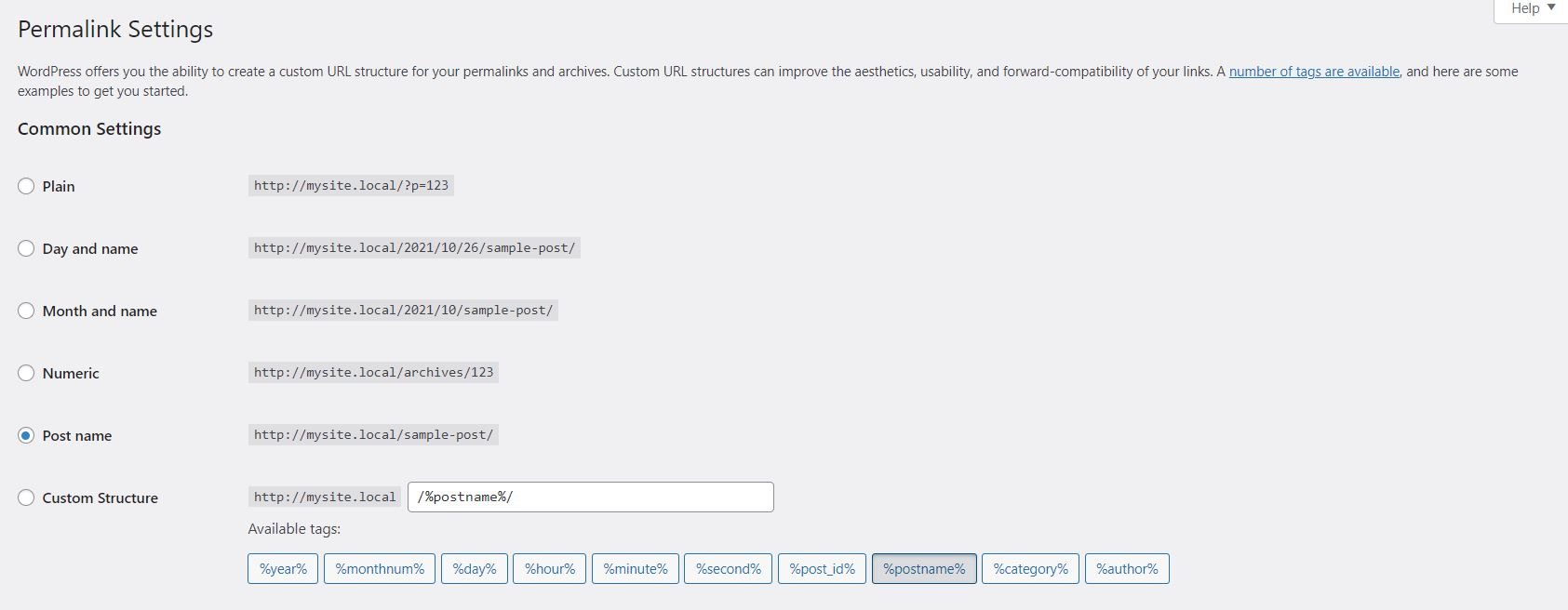
如您所见,有很多可用的选项。 让我们来看看它们是什么以及如何使用它们。
如何设置您的 WooCommerce 永久链接
自定义您的 WooCommerce 永久链接是改善商店搜索引擎优化 (SEO) 的关键。 但是,在我们查看一些最佳实践之前,让我们先了解一下可用的不同设置:
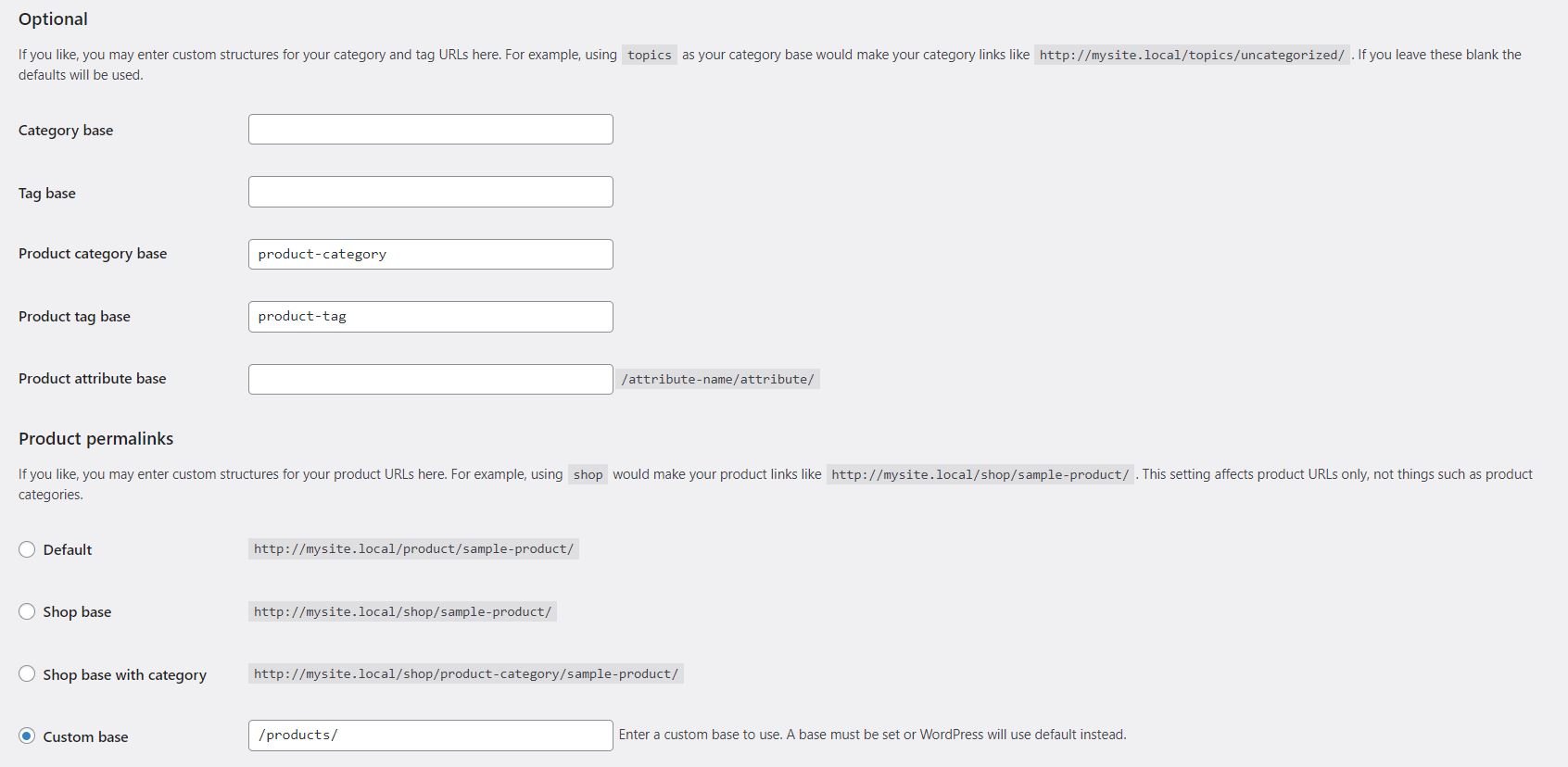
我们将从分类法开始,其中包括产品类别和标签。 在永久链接页面的可选部分中,您将看到以下设置:
- 产品类别基础。 默认基础是product-category ,这意味着您的产品类别的永久链接将如下所示: mysite.com/product-category/clothes。
- 产品标签库。 对于产品标签,默认基数是product-tag 。 您的标签页可能如下所示: mysite.com/product-tag/waterproof 。
- 产品属性库。 此固定链接包含产品属性,例如尺寸和颜色(例如mysite.com/size/small) 。
对于每个永久链接,您可以选择自定义默认基础。 例如,您可以编辑产品类别库,使每个永久链接看起来像这样: myshop.com/categories/clothes 。
如果您向下滚动到产品永久链接,您将看到以下选项:
- 默认。 如果您的网站使用“漂亮的永久链接”,则每个产品 URL 都将包含相关产品的名称(例如mysite.com/product/waterproof-camera )。 如果没有漂亮的永久链接,您产品的默认 URL 结构将仅包含产品 ID(例如myshop.com/?product=123 )。
- 店铺基地。 此选项将在您的产品永久链接中使用您的商店页面名称,例如mysite.com/shop/waterproof-camera 。
- 与类别的商店基地。 如果您选择此设置,您的产品永久链接将包括商店页面名称和产品类别名称(例如mysite.com/shop/cameras/waterproof-camera )。
- 定制基地。 您还可以选择在产品名称前添加您自己的自定义文本,例如mysite.com/products/waterproof-camera 。
这些是您的 WooCommerce 永久链接的主要设置。 虽然您可以自由选择您喜欢的任何内容,但遵循一些最佳做法可以帮助您更有效地提高搜索引擎排名。
自定义 WooCommerce 永久链接的最佳实践
现在您对永久链接的工作方式有了更清晰的了解,让我们看看可以优化它们以提高商店业绩的一些方法。

1.保持简单
在自定义永久链接时,以简短的 URL 为目标很重要。 事实上,Google 建议不要使用冗长的链接或包含晦涩文本或不必要字符的 URL。
请记住,您的网址将在搜索引擎结果中可见。 长而复杂的链接可能看起来像垃圾邮件,并且会阻止人们点击您的网页。 这可能导致流量和销售量下降。
同时,拥有清晰的 URL 可以改善您的 SEO 并鼓励更多点击您的网站。 因此,我们建议您仅在 WooCommerce 永久链接中包含必要的属性,例如您的类别和产品名称。
2.清晰和描述性
您还需要确保您的 WooCommerce 永久链接包含清晰的属性和描述性词语。 用户应该能够通过浏览 URL 了解您的商店销售什么以及您提供什么样的产品。
幸运的是,WooCommerce 使您能够修改单个产品类别和标签的 slug。 这意味着您的永久链接中的类别名称不必与您的类别页面上显示的名称完全相同。
要开始使用,请转到产品>类别并从列表中选择要编辑的类别:
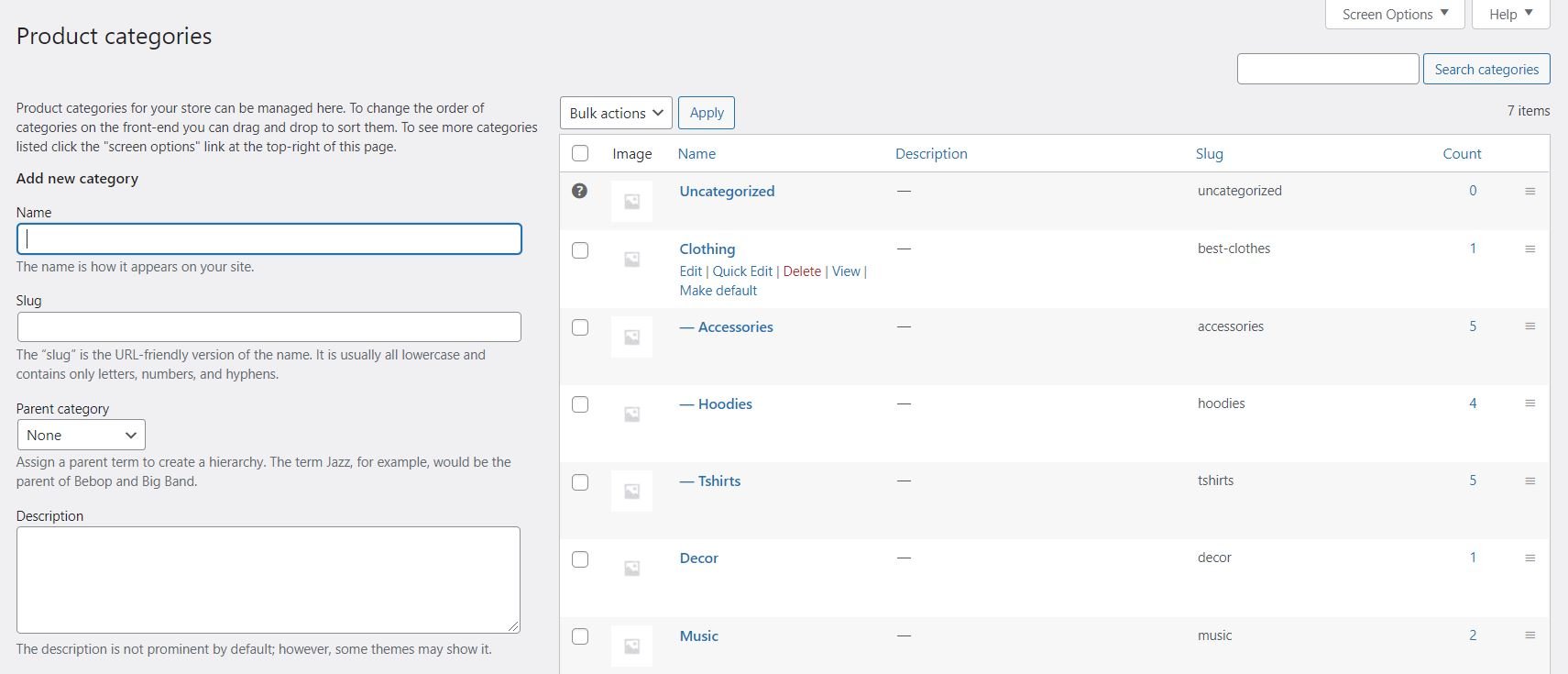
在下一页上,您可以为该类别配置一些设置。 例如,您可以更改其名称,或编辑 slug 以使其更易于识别和用户友好:
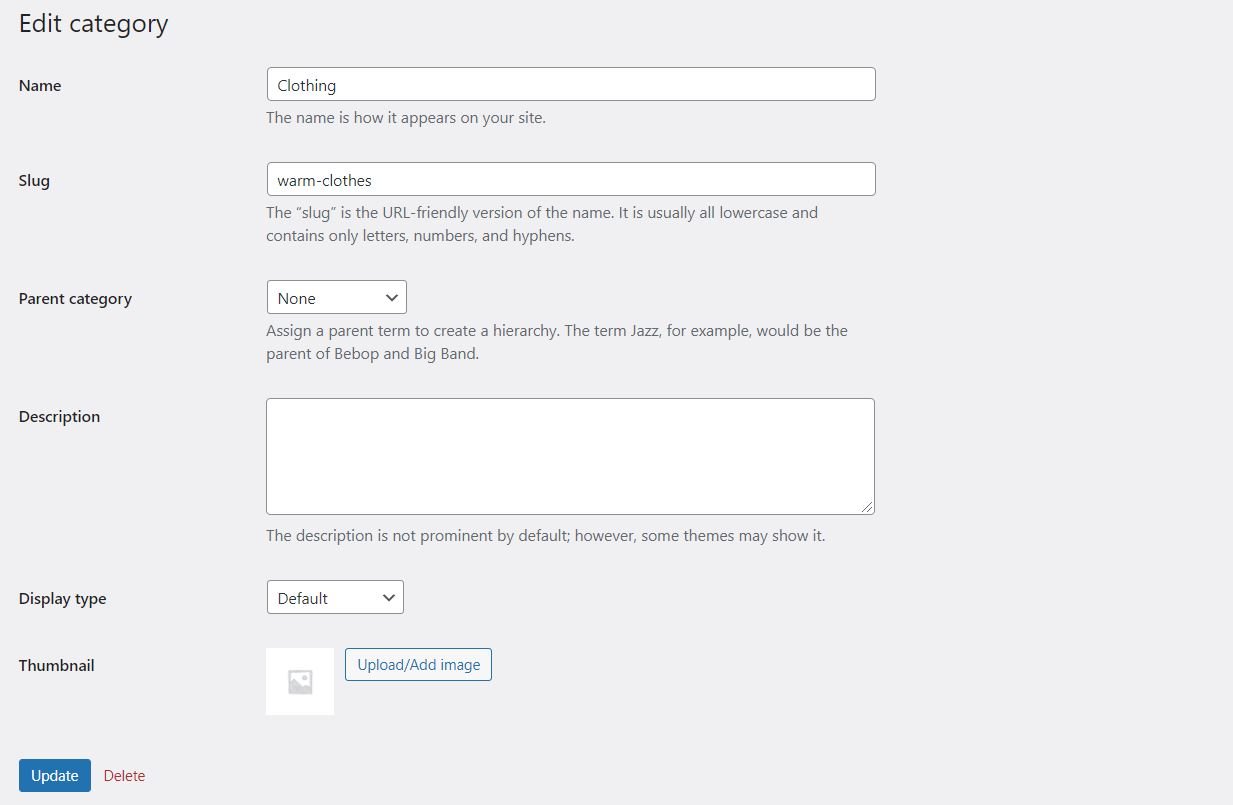
如果您对更改感到满意,请单击更新。 如果要编辑产品标签的 slug,只需导航到产品>标签并重复上述步骤。
您还可以更改产品属性。 为此,请转到产品>属性并从列表中选择一个选项,例如颜色或尺寸。
3.使用关键字
在为您的类别和标签编辑 slug 时,您还需要确保使用相关的关键字。 这可以增加您的网页出现在热门搜索结果中的机会。 同样,您需要确保每个产品页面都包含永久链接中的主要关键字。
要编辑产品标签,请转到产品>所有产品并找到要编辑的项目。 然后点击快速编辑选项:
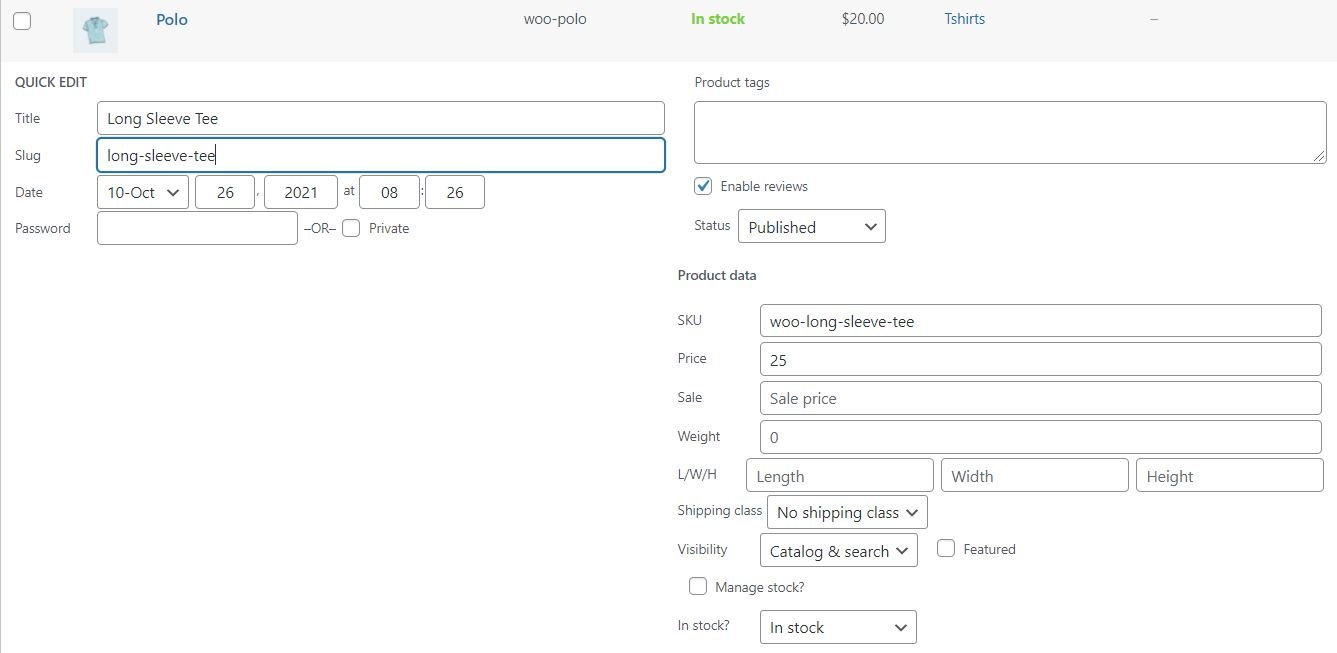
或者,您可以选择编辑以在编辑器中打开页面。 无论您选择哪个选项,您都会看到一个用于编辑 slug 的字段:
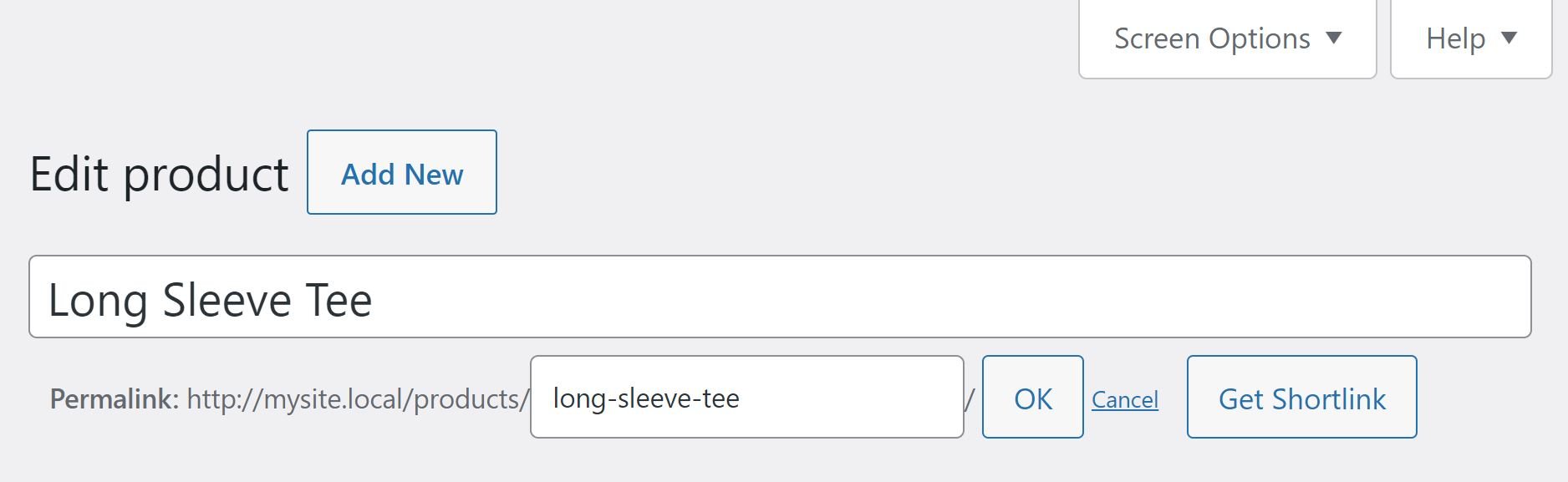
在您的 WooCommerce 永久链接和页面中使用关键字将有助于搜索引擎更好地了解您的产品。 但是,您需要避免在您的内容中多次使用相同的搜索字词(即所谓的“关键字堆砌”),因为这可能会导致来自 Google 的处罚。
结论
为您的商店带来更多流量的一种有效方法是优化您的 WooCommerce 永久链接。 幸运的是,在自定义商店和产品的 URL 时,您有多种选择。 例如,您可以显示产品类别以及每个产品的名称。
出于 SEO 的目的,我们建议您保持简短和简单。 您的产品 URL 应仅包含最必要的信息。 您还需要在永久链接中使用相关关键字来提高排名。
您对 WooCommerce 永久链接有任何疑问吗? 在下面的评论部分让我们知道!
特色图片来自 Hurca / shutterstock.com
